La Administración Federal de Ingresos Públicos (AFIP) permite, vía online, tramitar la posibilidad de delegar algunos servicios puestos a nombre de un titular para que lo use otra persona. Hay que recordar que para realizar este trámite, es necesario contar con Clave Fiscal y tener algún/os servicio/s declarados a tu nombre.
AFIP: ¿cómo delegar servicios para que los utilicen en mi nombre?
El organismo nacional permite tramitar la posibilidad de delegar algunos servicios puestos a nombre de un titular para que los use otra persona. Conocé cómo.
-
La EXCELENTE noticia de AFIP para tarjetas de débito
-
AFIP habilita el alivio fiscal para pymes y un perdón de deudas para organismos del Estado

AFIP.
Otro detalle a tener en cuenta es que la clave fiscal es una contraseña personal e intransferible. Es la clave que te habilitará para operar servicios desde la página web de la AFIP (www.afip.gob.ar) de forma segura. Considera que, para delegar servicios bajo clave fiscal, tenés que tramitar tu “Clave Fiscal” con el nivel de seguridad requerido por el servicio. Podrás consultar el listado completo de servicios habilitados con clave fiscal y el nivel mínimo de seguridad requerido.
AFIP: paso a paso, cómo hacer la delegación de servicios
Paso 1: ingresar al sistema AFIP
Ingresá al sistema con tu CUIT y clave fiscal. Luego, en las opciones superiores, presioná sobre el servicio denominado “Administrador de Relaciones de Clave Fiscal”.
Paso 2: selección de relación
A los efectos de delegar un servicio deberás presionar el botón “Nueva Relación”.
Paso 3: buscá el servicio que quieras delegar
En la pantalla siguiente, deberás presionar el botón “BUSCAR” para ejecutar la selección del Servicio que desees incorporar.
Paso 4: seleccionar el organismo correspondiente
En la pantalla siguiente, presioná el botón correspondiente al Organismo que corresponda al Servicio a delegar, como por ejemplo “AFIP”.
Paso 5: seleccionar el servicio
Deberás seleccionar si el servicio que desees delegar corresponde a uno interactivo (la mayoría de los casos) o si se trata de uno de WebServices.
Paso 6: confirmá el servicio seleccionado
En la pantalla aparecerá el listado de servicios, donde deberás seleccionar el que desees incorporar (en el ejemplo “Ley 25.924 - Bienes de Capital”). Luego, presioná el botón “Confirmar”.
Paso 7: buscar a la persona a delegar
Una vez verificados los datos del servicio a incorporar, deberás presionar el botón “BUSCAR” (de la fila “Representante”) para seleccionar a la persona a la que le delegara la utilización del servicio.
Paso 8: verificación final
En esta pantalla deberás verificar que la CUIT corresponda a la persona a la que le delegaras el servicio. Si los datos son correctos presioná el botón “CONFIRMAR.
Paso 9: confirmar a la persona
Corroborada la totalidad de la información ("Servicio a delegar" y "Persona a la que se le delegara la utilización del servicio"), presioná en el botón “CONFIRMAR”.
Paso 10: confirmación e impresión del ticket
Una vez confirmada la delegación, visualizaras en pantalla, y podrás imprimir, el formulario F3283/E, como constancia de la delegación del servicio.
Para poder utilizar el servicio delegado, el autorizado deberá ingresar a la página web AFIP, ingresar su CUIT y clave fiscal y aceptar la delegación. Tené en cuenta que para poder delegar un servicio deberás poseer clave fiscal con nivel de seguridad 3 o superior.
En la pantalla de quién se le asignaron los servicios
Paso 11: aceptación de la designación
Ingresá con tu clave fiscal al servicio “Aceptación de Designación”.
Tené en cuenta que para acceder a este servicio deberás:
- Poseer Clave Fiscal con nivel de seguridad 3 o superior
- Ingresar a la página de la AFIP (www.afip.gob.ar) y presioná en el recuadro “Acceda con Clave Fiscal”.
- Dentro de la pantalla que se despliega a continuación, ingresá tu número de CUIT/CUIL/CDI y en el campo “CLAVE” tu clave fiscal. Luego presioná el botón “INGRESAR”.
Paso 12: chequeo de los servicios delegados
Una vez hecho lo anterior, podrás visualizar los servicios que te han sido delegados, detallándose la persona que le efectuó la delegación. De ser correctos, presioná “Aceptar”.
Paso 13: imprimir la constancia de delegación
Una vez confirmada la aceptación de la delegación, visualizaras en pantalla, y podrás imprimir, el formulario F3283/E, como constancia de la aceptación de la delegación del servicio.
Recordá que para utilizar el servicio que te delegaron, deberás ingresar con tu “Clave Fiscal”, seleccionar el servicio a utilizar y al ingresar el sistema te solicitará que selecciones la persona en nombre de la cual utilizarás el servicio.
Paso 14: revisar el Administrador de Relaciones de Clave Fiscal
Para hacer este paso, deberás ingresar con tu clave fiscal al servicio “Administrador de Relaciones de Clave Fiscal”.
Recordá que para acceder a este servicio tendrás que:
- Ingresar a la página de la AFIP (www.afip.gob.ar) y presionar en el recuadro “Acceda con Clave Fiscal”.
- Dentro de la pantalla que se despliega a continuación, deberás colocar tu número de CUIT/CUIL/CDI y en el campo “CLAVE”, tu clave fiscal. Luego presionar el botón “Ingresar”.
Paso 15: consultar las delegaciones de servicios
A los efectos de consultar la información de delegaciones de servicios deberás presionar el botón “Consultar”.
Paso 16: control de delegaciones habilitadas
En esta pantalla podrás seleccionar los representantes del usuario (personas a quienes has delegado servicios) y los representados por el usuario (personas en nombre de las cuales estás autorizado a utilizar servicios).
Paso 17: consulta de Representantes del Usuario
Al presionar el botón correspondiente al representante del usuario (personas a quienes efectuaste delegaciones para que utilicen servicios en tu nombre), podrás consultar los servicios delegados. También podrás ver quién es la persona autorizada a utilizarlos (representante) y, en su caso, revocar la aceptación de las delegaciones.
Al presionar el botón correspondiente a los representados por el usuario (personas que te efectuaron delegaciones para que utilices servicios en su nombre), podrás consultar los servicios que te delegaron y, en su caso, revocar la aceptación de las delegaciones.
- Temas
- AFIP













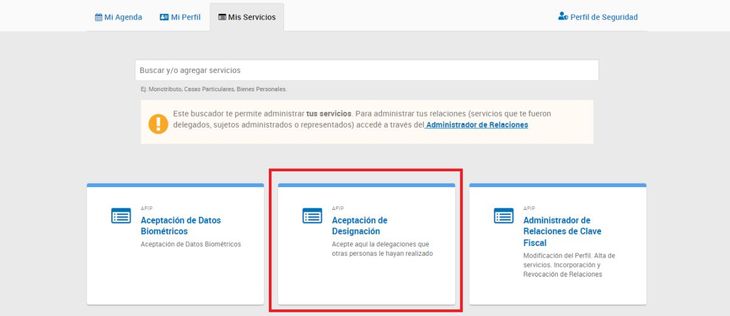











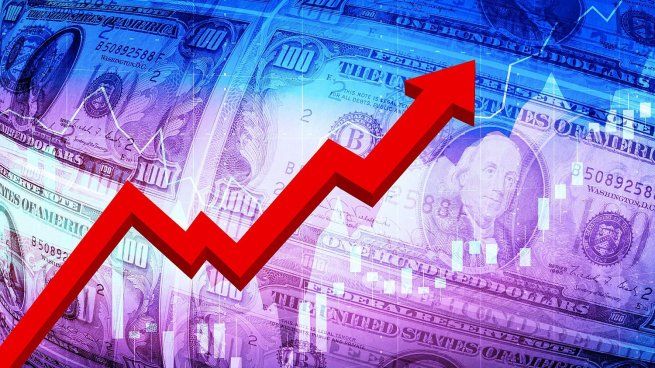




Dejá tu comentario